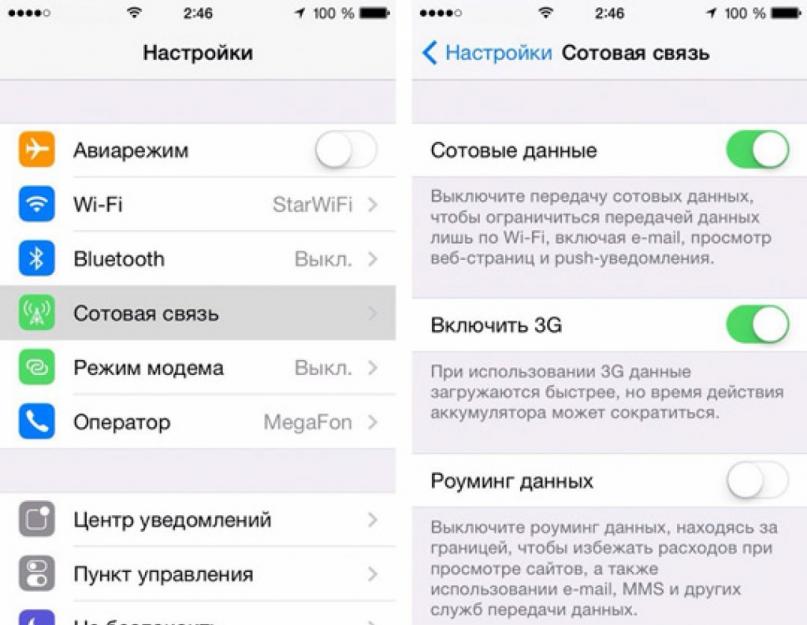Telefonunuzdaki internet aniden çalışmayı mı bıraktı? İşe yaramasının birçok nedeni olabilir ve bunların her biri ayrı ayrı ele alınmayı ve çözümlenmeyi gerektirir.
Telefondaki İnternet'in çalışmamasının birkaç nedeni vardır; bunlar önemsizdir ve çoğu zaman basit dikkatsizlik nedeniyle meydana gelir.
Ancak baş edilmesi daha zor olan sorunlar da vardır; bunlar daha uzun ve daha karmaşık bir çözüm gerektirir.
İnternetin çalışmamasıyla ilgili en yaygın sorunları topladık.
Önemsiz sorunlar
Ayrıca okuyun:MTS Internet'i kurma: Tüm olası seçenekler

Bu nedenler en basit yöntemlerle çözülebilecek bir takım sorunları içerir.
Ağa erişim yoksa bu noktaların kontrol edilmesi bir önceliktir.
- Telefonda mobil internet olmamasının ilk ve aynı zamanda en yaygın nedeni negatif bakiyedir. Bazen mobil operatörler kullanıcının bilgisi olmadan para çekerler. Basit unutkanlıktan da kaynaklanabilir. Her durumda, İnternet yoksa hesabınızdaki parayı kontrol etmeye değer. Doğrulama yöntemleri genellikle mobil operatöre bağlı olarak farklılık gösterir.
- Ağ eksikliği de internet eksikliğinin nedeni olabilir. Bu durumda ağ göstergesini kontrol etmeniz yeterlidir. Bu sorunun çözümü ancak uzayda hareket olabilir. Çünkü bu olgunun nedeni kullanıcının spesifik konumudur. İletişim kulelerinin mesafesine bağlı olarak ağ çeşitli yerler mükemmel ile hiç yok arasında değişebilir. Bu, mobil İnternetin çalışmasını doğrudan etkiler. Yani ağ düşükse İnternet yavaş olacaktır. Bazen sebep cihazın kendisinde olabilir. Ağ her zaman oldukça düşükse (kullanıcı kulenin yakınında olsa bile), telefonu tamire götürmeye değer.
- "Veri aktarımı" etkin değil. Modern cihazlarda mobil İnternet kendi başına çalışmaz. Belirli bir miktarda telefon gücü tüketir. Pil tüketimini azaltmak için kapatmanıza olanak tanıyan bir işlev icat edildi. Bu nedenle, bu öğeyi ayarlarda bulup kontrol etmeye veya geçiş anahtarını (modele bağlı olarak) değiştirmeye değer.
- Ağ kaydı başarısız oldu. Bu fenomen ağ olmadığında mümkündür. Yukarıda da belirttiğimiz gibi konuşlandırmanın yerini değiştirmek yeterlidir. Ancak kullanıcı ağın mükemmel çalışması gereken bir yere gelmiş ancak yine de devre dışı bırakılmıştır. Bu sorunun çözümü telefonu yeniden başlatmaktır. Sıklıkla bu sorun 3G ağları için tipiktir.
Bazen önceki noktaların önemi yoktur ve o zaman ağ eksikliği için daha zorlayıcı bir neden aramanız gerekir.
Erişim ayarları kayboldu
Ayrıca okuyun:

Bu, modern gadget'lar için alışılmadık bir durum değildir. Bu nedenle ağ erişim noktası (APN) ile ilgili ayarları kontrol etmekte fayda var.
Bu öğeyi ayarlarda bulmak genellikle zor değildir ancak konumu telefon modeline göre değişebilir.
Bu sorunu çözmenin 2 yolu vardır:
- Şebeke operatörünüzden ayarları isteyin. Tüm kullanıcılar bu sorunun nasıl çözüleceğini bilmiyor. Bu nedenle iletişime geçebilirsiniz mobil operatör, size her şeyi tek tek anlatmakla kalmayacak, aynı zamanda size gönderecek otomatik ayarlar bunları indirmeniz yeterli olacaktır.
- Manuel kurulum. Daha karmaşık bir seçenek ve herkes için uygun değil çünkü birçok kullanıcı ayarlar öğesini nerede bulacağını bile bilmiyor (bunların nasıl düzeltileceğinden bahsetmiyorum bile). Tipik olarak bu ayarın yine de bir operatörün yardımıyla yapılması gerekecektir. Belirli bir telefon modeli için otomatik ağ kurulumunun mümkün olmadığı görülür. Bu gibi durumlarda yine cep telefonu operatörünüzü aramanız ve ağı manuel olarak kurmanın püf noktalarını öğrenmeniz gerekir. Genellikle operatör size nereye gideceğinizi, neye tıklayıp alanlara gireceğinizi nokta nokta söyleyecektir. Bundan sonra “kaydet” butonuna tıklayın. Sorun çözüldü!
Genellikle yukarıdaki noktaları ortadan kaldırmak sorunu çözmek için yeterlidir. Ancak nedeninin daha derinlerde olduğu da oluyor.
Yukarıdaki noktalar ağa giriş yapmanıza yardımcı olmadıysa bir uzmana başvurmalısınız. Bazen telefon daha ciddi ayarlar, yanıp sönme ve hatta bazı onarımlar gerektirir.
Bazen servis operatörünün servis merkeziyle iletişime geçmek yeterlidir. Belki sebebini bulup ortadan kaldırabilirler.

Yüksek hızlı mobil internete bağlanmak için mobil operatörünüzün uygun tarifesine geçmeniz gerekmektedir.
Ve günümüzde hemen hemen hepsi yüksek hızlara erişim sağlasa da eski tarifelerde bu imkan bulunmamaktadır.
Bu nedenle bu tür hizmetleri sağlayan en uygun ve uygun tarifeyi seçip kart satın almanız veya bir operatör kullanarak yeniden bağlanmanız veya belirli kombinasyonları girmeniz önerilir, ayrıca kodlu SMS de gönderebilirsiniz.
Ancak, bu tür İnternet işlevlerinin tüm telefonlarda mümkün olmadığını, yalnızca modern akıllı telefonlarda mümkün olduğunu düşünmeye değer.
Ve hepsi 4G işlevselliğini desteklemiyor. Bu nedenle, bu işleve sahip bir tarife bağlarken, gadget tarafından desteklenip desteklenmediğinden emin olmalısınız.
Ancak bu tür işlevler tüketir büyük sayı trafik, bu nedenle bir tarife seçerken bunu dikkate almanız ve sınırsız erişimi tercih etmeniz gerekir.
Ancak bu olasılık her zaman mevcut değildir. Bu nedenle ağdan ayrılırken "veri aktarımını" kapatmanız gerekir.
İnternet eksikliğinin banal nedenlerini unutmayın ve ağa bağlanırken bu işlevi kontrol edin.
Tarife sınırsız değilse ve kullanıcı “veri aktarımını” devre dışı bırakmamışsa, silinmesi mümkündür peşin tahsis edilen kullanılabilir MB miktarının tükenmiş olması durumunda hesaptan.
Bu nedenle erişimin olmadığı ve hesabın kontrol edildiği durumlarda bu noktayı dikkate almakta fayda var.
Hız modu
Ayrıca okuyun:Beeline ev İnterneti: Kişisel hesap ve diğer avantajlar

Belirli bir bölgede yüksek hızlı İnternet kapsama alanının bulunmaması da mümkündür. Bu durumda (bazı mobil operatörlerde) 2G İnternet kullanımına otomatik geçiş söz konusudur.
Ayrıca erişim olmadığı da olur. Bu durumda şebeke operatörüyle iletişime geçip sebebinin ne olduğunu öğrenmeniz gerekir. Bazen telefonunuzu yeniden yapılandırmak yeterlidir.
Ancak kapsama sorunu çözülemez, bu nedenle bir tarifeye bağlanırken web sitesindeki bilgileri dikkatlice incelemelisiniz. bu sorun böylece daha sonra zorluk yaşanmaz.
Bazen ağ kullanıcısı hareket halindeyse erişimde zorluklar yaşanabilir. Bu genellikle basit yürüyüş için geçerli değildir.
Bazen telefonun iletişim kuleleri arasında geçiş yapmak için zamanı olmadığından ve bu da internette kesintilere neden olduğundan, sorun ulaşım yoluyla seyahat ederken geçerlidir.
Bu durumda ya hareket hızını azaltmalısınız ya da araç durana kadar internete giriş yapmakta sabırlı olmalısınız.
3G teknolojisinin devre dışı bırakılması durumunda internetin olmaması da mümkündür.
Bu, bazı akıllı telefonların ayarlarında bulunan, bu işlevin çalışmasından sorumlu olan ve enerji veya trafikten tasarruf etmek için devre dışı bırakılan bir öğedir. Bu nedenle, bağlantı yoksa veya düşük yük varsa, bu öğenin etkin olup olmadığını kontrol etmeye değer.
Yaygın sorunlardan biri, 5 yıldan uzun süredir kullanılan bir SIM kart olabilir. Gerçek şu ki, yeni SIM kartların üretiminde bağlantıyı hızlandırmak için gelişmiş teknolojiler kullanılıyor.
Bu durumda SIM kartı yenisiyle değiştirmek yeterlidir, bu da bu sorunun olasılığını ortadan kaldıracaktır.
En popüler İnternet erişimi Wi-Fi bağlantısıdır.
Tüm modern telefonlarda böyle bir kablosuz bağlantı olanağı vardır.
Ayrıca kamu kurumları da bu erişimi sağlıyor.
Günümüzde açık bir bağlantı varsa ağa kolaylıkla bağlanabilirsiniz.
Ancak Wi-Fi ile ilgili çeşitli sorunlar nadir değildir.
Bağlantı sorunları dünya çapında ağİnternet arızaları yaygındır işletim sistemi. Bununla birlikte, bazı durumlarda neden, gadget'ın kendisindeki bir arızanın yanı sıra iletişim sorunları da olabilir. Makalemiz bu tür sorunların nedenlerini anlamanıza yardımcı olacak ve bunları ortadan kaldırmanın ana yollarını da anlatacaktır.
Olası sorunları teşhis ederken iletişim eksikliğinin en yaygın nedenlerinden başlamalısınız. Bunlar cihazın çalışmasıyla hiç ilgili olmayabilir, ancak akıllı telefondaki sistem veya yazılım sorunlarını doğrudan yansıtabilir.
Neden bağlantı yok:
- Mobil İnternet'i veya bonus megabaytları ve diğer hizmetleri yenileme süresi sona erdi. Bakiyenizi doldurma zamanı henüz gelmemiş olsa bile, kablosuz İnternet hizmetlerinin daha pahalı hale geldiği (ve hesapta kalan parayı "yendiği") tarifede beklenmedik bir değişiklik riski her zaman vardır veya bu hizmetlerin sağlanmasına ilişkin süre sona ermiştir.
- Cep telefonu kapsama alanı eksikliği. Hala uzak yerler var veya " anormal bölgeler", sinyalin çok zayıf alındığı veya tamamen bulunmadığı. Tabii dağda değilseniz ya da gezide değilseniz bu sebep kendiliğinden ortadan kalkar.
- Hücresel bağlantı sorunları. Genel olarak yoğun yağış ve diğer durumlarda sinyal iletimi zayıf olabilir. hava olayları. Kablolu bağlantı ekipmanının arızalanması veya değiştirilmesinin yanı sıra sistemdeki olası arızalar - tüm bunlar İnternet eksikliğine yol açabilir.
- Yanlış ağ ayarları. Girilen verilerin doğruluğunu kesinlikle kontrol etmelisiniz: yeni bir noktaya bağlanırken veya güvenilir bir yönlendirici kullanırken kullanıcı adı ve şifre. Bazı durumlarda, şifre sizin haberiniz olmadan (aşırı açgözlü komşular tarafından) değiştirilebilir veya yanlışlıkla akıllı telefonun ayarlarından sıfırlanabilir.
Yukarıdaki nedenlerin tümü akıllı telefonun kendisine değil iletişim sorunlarına bağlanabilir. Operatöre zayıf bağlantı veya iletişim kalitesi konusunda şikayette bulunmadığınız sürece bu tür hataları ortadan kaldırmak her zaman mümkün değildir.
İnternet Android'de çalışmıyor: yaygın sorunlar ve hatalar
Bunu yapmak için, sonucu olası bir sorunu gösterecek olan bir dizi "test" yapılması tavsiye edilir.
Bağlanamıyorsanız ne yapmalısınız:
- Veri hizmeti bağlantınızı kontrol edin. Bunu yapmak için operatörünüzü arayabilir veya kişisel hesabınız üzerinden bağlantı kurabilirsiniz.
- İnternet bağlantısı göstergesini kontrol edin. Ekranda ikiden az çubuk görüntüleniyorsa sorun cihazda değil bağlantı kalitesindedir.
- Kritik olmayan sistem hataları için telefonun yeniden başlatılması yardımcı olur. Ayrıca, etkileri alımı yavaşlatabilen virüslere ve kötü amaçlı yazılımlara karşı cihazınızı kontrol etmenizin de zararı olmaz.
Eski bir telefon aynı zamanda dengesiz bağlantılara da neden olabilir. Bu durumda sistemin güncellenmesi veya güncellenmesi sorunu kısmen çözebilir. Aynı zamanda cihazın fiziksel ve ahlaki aşınması ve yıpranması İnternet bağlantısından tam olarak yararlanmanıza izin vermeyecektir, bu nedenle bazı amaçlar için daha modern cihazların kullanılması tercih edilir.
İnternet neden Android'de açılmıyor: telefonda
Bağlantı ve bağlantıda her şey yolundaysa, cihaza olası zararları kesinlikle hariç tutmalısınız. Sistematik bağlantı sorunları, cihazın teşhis edilmesinin yanı sıra bir uzmana başvurmayı da gerektirir. Bazı durumlarda kullanıcı ayarlarının yanıp sönmesi veya sıfırlanması yardımcı olur. Bağlantı sorunlarının periyodik olarak, örneğin hafta sonları veya tatiller Kullanıcı sayısı arttığında. Bu durumda mobil iletişimle ilgili sorunlar çözülmeden kalacak ve mümkün olan tek seçenek en yakın Wi-Fi ağına bağlanmak olacaktır.
İletişim eksikliğinin nedeni, cihazda düşme veya mekanik hasar, darbeler ve hatta pilin aşırı ısınması olabilir. Bu tür sorunlarla karşılaştığınızda sorunu kendiniz çözmeye çalışmak yerine telefonunuzu (tabletinizi) tamire götürmeniz daha doğru olacaktır, bu da daha ciddi sonuçlara yol açabilir.

Mobil İnternet Android tablette çalışmıyor
Tabletinizde de benzer bir sorun oluşursa yukarıdaki yöntemler işe yaramayabilir. Bu durumda, uzmanlara göre bu tür cihazlarla sıklıkla işe yarayan bazı püf noktalarını kullanabilirsiniz.
Bağlantının yeniden kurulmasına hangi eylemler yardımcı olacaktır:
- Cihazı bir süreliğine kapatın ve pili kasadan çıkarın.
- Bir süre sonra pili orijinal yerine takın.
- Tableti açın ve bir bağlantı bulmaya çalışın.
Sistem arızasının sebebini bulmak mümkün değilse, soruna radikal bir çözüm, ayarları fabrika ayarlarına sıfırlamak olabilir. Bu, kullanıcı tarafından girilen tüm verileri ve ayarların yanı sıra sistem güncellemelerini de silecektir. Aslında tablet satın alındığı günküyle aynı olacağından gerekli tüm uygulamaların yeniden yüklenmesi gerekecektir. Büyük bir artı, cihazın hızlandırılmasının yanı sıra daha önce çalışan uygulamaların "izlerinin" hafızasının temizlenmesi olacaktır. Dezavantajı ise oyunlardaki, kaydedilen uygulamalardaki ve diğer edinilen bilgi “bagajındaki” tüm bilgi ve başarıların kaybıdır.

İnternet Android'de çalışmıyor: nasıl kurulur
Bağlantı mobil ağ servis paketinize göre gerçekleştirilir. Bu tür işlemlere çevrimiçi kayıt da denir. Bazı durumlarda, örneğin cihazda virüs bulunması veya sinyalin zayıf olması gibi durumlarda bu ayarlar otomatik olarak sıfırlanabilir. Bu gibi durumları ortadan kaldırmak için önceden girilen bazı parametrelerin kontrol edilmesi yeterlidir.
Ana telefon ayarlarında veri bağlantınızı da kontrol etmeniz gerekir. “Kablosuz ağlar” - “Gelişmiş” menü öğesinde gerekli bölümü aramalısınız. Daha sonra veri hizmetini etkinleştireceğiniz “kablosuz ağlar” kategorisine gitmeniz gerekiyor.
Pek çok kullanıcı, İnternet'in bağlandığında Android'de neden çalışmadığı, ancak çevrimiçi olmadığı sorusuyla ilgileniyor. Olası tüm durumlarla ancak cihazı bir servis merkezinde teşhis ederek başa çıkabilirsiniz. Küçük sorunlar, ayar hataları ve diğer sorunlar, makalemizdeki ipuçlarını kullanarak kendi başınıza kolayca düzeltilebilir.
Talimatlara bununla başlamak garip, ancak zaten mobil internetiniz varsa, akıllı telefonunuzun ayar ormanına girip orada herhangi bir şeyi değiştirmenize gerek yoktur. Bu metin aniden bir şeyler ters gidenler içindir.
Akıllı telefonunuz MTS ağına bağlıysa (akıllı telefon ekranının üst kısmında MTS'yi görürsünüz), ancak sayfayı tarayıcıya yükleyemiyorsanız veya mobil uygulamaİnternet erişiminin olmadığını bildiriyor, bir çözüm arayalım. Her ihtimale karşı, öncelikle mobil İnternet'e erişim sağlayan “Mobil İnternet” hizmetini bağladığınızdan emin olun. Tarifeniz belirli bir mobil İnternet paketini içeriyorsa, size tahsis edilen trafik miktarının tükenmediğinden emin olun - bu şu şekilde yapılabilir: kişisel hesap MTS web sitesinde veya numaraya ücretsiz SMS kullanarak 5340 . Ayrıca akıllı telefonunuzdan internet.mts.ru sayfasına gitmeyi deneyebilir ve orada her şeyi görebilirsiniz. Paketler yerindeyse veya işinize yaramayan bir şey varsa, gelin gadget'ınızın ayarlarıyla biraz sihir oynayalım.
Neden herhangi bir ayara ihtiyacımız var?
Bir akıllı telefonun internete erişmek için "hatırladığı" belirli parametreler kümesi, dairenizin bir dizi anahtarına benzer. Diyelim ki sizin ön kapı iki kale. İçeri girebilmek için iki anahtarınız olması gerekiyor, biri yeterli değil, üçüncüsü gereksiz. Siz, tüm ev halkı ve tatile çıktığınızda çiçekleri nazikçe sulayan nazik komşunuz Baba Zoya, gerekli sete sahipsiniz.
İnternette de durum hemen hemen aynı. Ağa erişmek için gereken ilk anahtar, akıllı telefonunuzda yüklü olan belirli bir operatörün SIM kartıdır. Ayrıca uygun bir ayar tuşları setine de ihtiyacınız var.
21. yüzyılda abonenin ayarlar hakkında düşünmek zorunda kalmaması için hiçbir şey bulamadıkları gerçekten doğru mu?
Elbette bunu da onlar buldu. Öncelikle SIM kartı takarak telefonunuzu değiştirdiğinizde yeni cihaz, gerekli ayarlar size yalnızca kaydetmeniz gereken mesajlar şeklinde gelecektir. İkincisi, gadget herhangi bir nedenden dolayı yanlış yapılandırılmamış veya yapılandırılmamış olsa bile mobil İnternet'i kullanmanıza olanak tanıyan ücretsiz bir "Ayarsız Erişim" hizmeti vardır.
Ama böyle bir hizmetim yok!
Eğer hizmetler " Ayarlar olmadan erişim"Elinizde yok, kendiniz bağlayabilirsiniz - telefonunuzdaki komutu arama modunda çevirin *111*2156# ve arama tuşuna basın. Bu arada aynı hizmet MMS'in doğru iletilmesinden de sorumludur.
Hayır, doğru ayarlara sahip olmak ve neyi, nasıl olduğunu anlamak istiyorum.
Otomatik ayarları iki şekilde “sipariş edebilirsiniz”. En hızlı: özel bir numaraya boş bir ücretsiz SMS gönderin 1234 (bundan sonra ne olacağı biraz daha düşüktür). Ayarları talep etmenin başka bir yolu da, daha ayrıntılı olarak tartışılması gereken MTS web sitesidir. İnternetin akıllı telefonunuzda çalışmadığını hatırlıyoruz, bu nedenle bir masaüstü bilgisayar kullanın.
"Gönder" düğmesini tıklayın.
Ayarları talep etme yönteminiz ne olursa olsun, çok yakında akıllı telefonunuza iki özel mesaj gelecektir.

Mobil İnternet'i kurmak için ilki şöyle görünüyor:

Bu MMS için ikincisi:

Her birinde "Tamam"ı tıkladığınızda, her şeyi otomatik olarak olması gerektiği gibi yapılandıracaksınız. İşte bu.
Neyse, yılmayalım. Farklı üreticilerin akıllı telefonları her şeyi farklı şekilde düzenlemiştir ve bu nedenle çok küçük bir ara sözdür. Gadget'ınız Android'de çalışıyorsa, menüdeki "Ayarlar" öğesini, içindeki "Kablosuz Ağlar" bölümünü bulun: genellikle en üsttedir. Bu bölümde “öğesine ihtiyacımız var” Mobil ağlar"(görmüyorsanız, "Diğer"e tıklayın). İçeride en üstte veri aktarımının açık olduğundan emin oluyoruz. Bundan sonra “Erişim Noktası (APN)” öğesine gidin.
Bir Apple gadget'ınız varsa, "Ayarlar"a gidin ve "Hücresel İletişim"i seçin. Açılan sekmede üst kısımda “Hücresel Veri” seçeneğinin açık olduğundan emin olun. 3G, 4G ve GSM ağları arasında manuel olarak seçim yapmanız gerekiyorsa “Veri Ayarları”na ve ardından “Ses ve Veri”ye gidin.

Ağ parametrelerini manuel olarak ayarlama penceresi “ Hücresel ağ veri iletimi." Bu öğenin bulunduğu pencerenin tam yolu: “Ayarlar” - “Hücresel” - “Veri Ayarları”.

Aşağıda Android'i örnek olarak kullanarak açıklayacağız. Apple gadget'ları için kurulum aynıdır (farklı ancak aynı tuş takımlarını unutmayın).
Yani, “Erişim Noktası (APN)” öğesine gittiğinizde ve içinde “Yeni erişim noktası” satırı dışında hiçbir şey yoksa, gideceğiniz yer burasıdır. Orada erişim noktaları varsa ama MTS İnternet diye bir nokta da yok.
Zaten MTS Internet adında bir erişim noktanız varsa, oraya gidin ve her şeyin aşağıdaki ekran görüntüsündeki gibi yapılandırılıp yapılandırılmadığını kontrol edin. Yeni bir erişim noktası oluştururken tüm alanları aynı ekran görüntüsüne göre doldurun. Şifre alanına mts girmeniz gerekir, yani kullanıcı adı ve şifre aynıdır.
MMS kullanıyorsanız, bu hizmetin doğru çalışması için, mobil İnternet'i yeni kurduğumuz yerde başka bir erişim noktasına ihtiyacınız vardır. Eğer mevcut değilse oluşturun. Ekran görüntüsünde gösterildiği gibi yapılandırmanız gerekir:
Dürüst olmak gerekirse, neden her şeyi manuel olarak yapılandırmak zorunda olduğunuzu bilmiyoruz, ancak bunu yapmayı başardığınız için sizinle gerçekten gurur duyuyoruz. Mobil interneti kullanmaya başlamanın zamanı geldi. VKontakte'de bir başarı duygusuyla ilginç bir şeyin görünüp görünmediğini kontrol edin.
Herkese iyi eğlenceler!
Günümüzde internet bağlantısı olmayan bir telefonu hayal etmek artık mümkün değil. (en azından çoğu için): bazı işlevler kesilecek (hava durumunu kontrol etmek yok, sosyal ağlardaki mesajlara yanıt vermek yok, en son haberlere bakmak yok...).
Genel olarak, bir mobil cihazda İnternet bulunmamasının nedenleri o kadar da az değildir. Bu yazıda bunlardan en temellerini (neredeyse tüm kullanıcıların karşılaştığı en popüler olanları) vurgulamak istiyorum. Notun çok faydalı olacağını ve zor zamanlarda size yardımcı olacağını düşünüyorum...
Ve böylece konuya daha yakınız.
Ek!
Android'de ses seviyesi nasıl artırılır (ses çok sessiz, çağrıları kaçırıyorum) -
İnternetin telefonunuzda çalışmamasının nedenleri (Android)
Bu makalenin iki bölüme ayrılması gerektiğini düşünüyorum: Birinde mobil İnternet (aynı 3G/4G) ile ilgili sorunlara, diğerinde ise İnternet bir Wi-Fi ağı üzerinden çalışmadığında ele alacağız.
Mobil internet yok
Denge yerinde mi?
Belki de başlamak için ilk yer burasıdır. Dün 1000 ruble yatırmış olsanız bile. hesaba - ondan “buharlaşabilirler” (örneğin, eğer sizinse, parayı başka bir numaraya aktarabilir).
Bakiyenizi kontrol etmek için operatörün web sitesindeki kişisel hesabınızı kullanabilir veya aşağıdaki USSD isteklerini kullanabilirsiniz (aşağıdaki ekran görüntüsüne bakın):
- Megafon: *100#
- Beeline: *102#
- Tele2: *105#
- MTS: *100#

Şebeke kapsama alanında mısınız?
Eğer sınırların dışındaysanız büyük şehir- lütfen 4G'nin (hatta belki 3G'nin) bu alanda çalışmayabileceğini unutmayın. Ülkemizin toprakları oldukça geniştir ve basit iletişimin bile olmadığı yerler vardır...
Operatörünüzün kapsama alanını öğrenmek için resmi web sitesine gitmeniz yeterlidir. mobil operatörünüzün web sitesine gidin ve haritayı görün. Örneğin, MTS'de var (aşağıdaki ekran görüntüsüne bakın).

Bu arada bu konuda sinyal seviyesine de dikkat etmekte fayda var. Android cihazlarda bu, pencerenin üst kısmındaki ağ simgesinden görülebilir (aşağıdaki örneğe bakın).

Sınır Android ayarlarında etkin mi?
Android ayarlarında, belirli bir sınıra ulaşıldığında trafiği sınırlamak gibi bir "numara" vardır (yani telefonun kendisi istatistikleri izler ve bakiyenizin eksiye düşmemesi için mobil veri aktarımını zamanında kapatır) . Doğru, genellikle ekranda bir bildirim belirir ve bunun nedeninin farkında olmalısınız... (ama asla bilemezsiniz...).
Belirlenen kısıtlamayı ve limiti Android ayarlarında "Veri aktarımı" bölümünde görüntüleyebilirsiniz (aşağıdaki ekran görüntüsüne bakın). Ayrıca burada yeni parametreler de ayarlayabilirsiniz.

Trafiğiniz bitti mi (belki tarife sınırınıza ulaşıldı)
İnternet eksikliğinin en popüler nedeni budur. Birkaç on gigabaytlık bir sınır bile birkaç çevrimiçi film izleyerek (örneğin) harcanabilir.
Tarifenizin “kalanlarını” operatörünüzün kişisel hesabından (veya çağrı merkezini arayarak) öğrenebilirsiniz. Örneğin Megafon'da tüm bunlar oldukça basit bir şekilde organize edilmiştir: kişisel hesabınızda ilgili sekmeyi açmanız yeterlidir.

İnternet ayarlarınızı bir kez daha kontrol edin
Bazı durumlarda internete erişim için gerekli telefon ayarları sıfırlanır. Bunları tekrar almanın en kolay yolu, operatöre bir USSD isteği göndermek veya onu aramaktır. Aşağıda ülkemizdeki 4 popüler operatörün yer aldığı küçük bir plaka var...
Bu arada, bu parametreleri manuel olarak ayarlayabilirsiniz (ancak bence bu zahmetlidir). Bunu yapmak için Android ayarları bölümünü "APN erişim noktaları" açmanız ve aşağıdaki tablodan aşağıdaki parametreleri girmeniz gerekir (yardım ekranı).

Büyük 4 operatör için parametreleri içeren tablo.
SIM kart sorunu
Eğer satın aldıysanız yeni telefon, daha sonra eski SIM kartı taktılar ve İnternet'in çalışmadığını keşfettiler - belki de asıl mesele, onu yenisiyle değiştirmeniz gerektiğidir (bu, yanlışlıkla ona zarar verdiyseniz de gerekli olabilir). Neyse ki operatörler yeni SIM kartlarını ücretsiz olarak veriyor (en azından şimdilik...).
Tekrar kontrol etmek için SIM kartı çıkarıp başka bir telefona takabilirsiniz. Bu kadar basit bir test size sorunun tam olarak ne olduğunu söyleyebilir: cihazın kendisinde mi, yoksa kartta mı...
Wi-Fi üzerinden internet yok
Wi-Fi üzerinden internete erişimde yaşanan sorunlar ayrı bir sorun olarak öne çıkıyor (bu yüzden bunları ayrı bir kategoriye koydum).
Not! Telefonunuzu (Android) bağlamak istiyorsanız Kablosuz ağlar ancak görmüyor; şu talimatları okuyun:

Tarih ve saat yanlış mı?
Bu ilk ve çok popüler sebeptir. Üstelik açıklığa kavuşturayım, sadece saatin kendisini değil, saat dilimi ve tarih formatlarını da kontrol edeyim. Bunları manuel olarak ayarlamayı deneyin ve ardından ağ çalışmasını kontrol edin.

Güvenlik uygulamalarına dikkat edin
Antivirüs yazılımının Wi-Fi erişimini engellemesi alışılmadık bir durum değildir (özellikle maksimum koruma düzeyi etkinleştirildiğinde). Çoğu zaman bu, parklarda veya havalimanlarında bulunan halka açık Wi-Fi ağları için geçerlidir (antivirüsler, kişisel verilerin sızabileceği oldukça "sızdıran" oldukları düşünüldüğünde bunlardan kesinlikle hoşlanmazlar).
Test sırasında virüsten koruma yazılımını devre dışı bırakabilirsiniz (veya ev ağınızı güvenilir listeye ekleyebilirsiniz).
Ayarlardan Wi-Fi ağını kaldırmayı deneyin ve ona yeniden bağlanın. Bu bölümde yapılabilir "Wifi" .

ISP DNS sunucuları düştü
Bunları değiştirmek için, bağlandığınız Wi-Fi ağının ayarlarını açmanız ve Google'ın DNS'sini belirtmeniz yeterlidir (kesinlikle İnternet sağlayıcınızın DNS'sinden daha kötü olmayacaktır). Örneğimde 8.8.8.8 ve 8.8.4.4'ü belirttim.

Yukarıdakilere ek!
Yukarıdaki ipuçlarından hiçbiri size yardımcı olmadıysa, tüm telefon ayarlarını fabrika ayarlarına sıfırlamayı deneyebilirsiniz (ör. Sert Sıfırlama). Bu durumda, tüm kullanıcı verilerinin silineceğini (öncelikle yedeklemeniz gerekir), ancak aynı zamanda tüm parametrelerin (İnternet işleminden sorumlu olanlar dahil) sıfırlanacağını unutmayın. (bu genellikle telefonun donanımıyla ilgili değilse sorunun çözülmesine yardımcı olur...).
Ek!
Android ayarlarını fabrika ayarlarına sıfırlama (yani telefonunuzdaki, tabletinizdeki tüm verileri silme) -
Şimdilik bu kadar...
Yorumlarda alternatif çözümler bekliyoruz!
İnternete erişimi olmayan modern bir Android akıllı telefonu hayal etmek zor. Bu materyalde İnternet'in nasıl açılacağı hakkında konuşacağız. Android akıllı telefon mobil iletişim ve Wi-Fi kullanarak.
Android'de mobil İnternet'i etkinleştirmek için birkaç şey yapmanız gerekir: basit eylemler. Öncelikle Mobil Veri özelliğini etkinleştirmeniz gerekir. Bunu yapmak için Android ayarlarını açın ve “Veri Aktarımı” bölümüne gidin.
Bu bölümde “Mobil Veri” işlevini bulmanız ve etkinleştirmeniz gerekir. Ayrıca bu bölümde “Trafik Tasarrufu” fonksiyonu bulunmaktadır. Bunu devre dışı bırakmak daha iyidir, aksi takdirde arka planda bazı uygulamaların İnternet erişimini engelleyebilir.

Bundan sonra ana ayarlar ekranına dönüp gelişmiş internet ayarlarına gitmeniz gerekiyor. Bunu yapmak için “Diğer” bölümünü açın.


İnterneti açmak için burada ağ türünü seçmeniz gerekir: 2G, 3G veya. Artık 3G ağı neredeyse tüm operatörlerle ve tüm ülkelerde çalışıyor. Ama eğer senin mobil operatör 4G LTE'yi destekliyorsa, bu ağ türünü seçmek daha iyidir. Çünkü 4G LTE şunları sağlar: maksimum hızİnternet erişimi. Ayrıca “Mobil ağlar” alt bölümünde “İnternet dolaşımı” işlevi bulunmaktadır. Dolaşım sırasında İnternet'i etkinleştirmek istiyorsanız bu işlevin de etkinleştirilmesi gerekir.

Çoğu durumda, yukarıdaki adımlar Android akıllı telefonunuzda İnternet'i etkinleştirmek için yeterlidir. Ancak internetiniz hala çalışmıyorsa, büyük olasılıkla erişim noktalarınız (APN) yapılandırılmamıştır. Bunları yapılandırmak için ayarları açıp “Diğer – Mobil ağlar – Erişim noktaları (APN)” bölümüne gitmeniz gerekiyor.

Burada İnternet erişim noktalarından birini seçip ayarlarını değiştirebilirsiniz. Buraya bir erişim noktası da ekleyebilirsiniz. Bunun için artı işaretli bir düğme var. Hangi ayarları belirleyeceğinizi bilmiyorsanız iletişime geçin teknik destekİnternet sağlayıcınız.
Wi-Fi aracılığıyla Android'e İnternet nasıl bağlanır
Bir Wi-Fi kablosuz ağına bağlanarak Android'de İnternet'e bağlanmak istiyorsanız, her şey kullandığınızdan çok daha basittir. mobil internet. Tek yapmanız gereken Android ayarlarını açmak ve "Wi-Fi" bölümüne gitmek.


Bundan sonra karşınıza şifre isteyen bir pencere çıkacaktır. Wi-Fi şifresini girin ve “Bağlan” düğmesine tıklayın.

Android şifresini girdikten sonra akıllı telefon, Wi-Fi kablosuz ağı üzerinden internete bağlanacaktır. Bu durumda seçilen Wi-Fi ağının yanında şu mesaj görünecektir: “Bağlandı”.

Wi-Fi ağına bağlandıktan sonra İnternet hala çalışmıyorsa, büyük olasılıkla sorun, yönlendiricide veya Wi-Fi erişim noktasında İnternet erişiminin olmamasıdır.